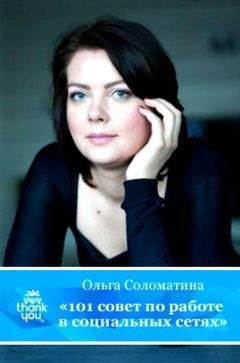Александр Климов - Реестр Windows 7
Изменить параметры электропитания
В диалоговом окне Параметры экранной заставки имеется ссылка Изменить параметры электропитания . Чтобы сделать ее недоступной, нужно в разделе HKCUSoftwareMicrosoftWindowsCurrentVersionPoliciesSystem создать параметр ScreenSaverPowerButton типа DWORD со значением 1 .
Экран
В левой части окна Персонализация имеется ссылка Экран . Если пользователь перейдет по этой ссылке, то он сможет изменить настройки экрана: разрешение, ориентацию, размеры текста. Можно ограничить действия пользователя и заблокировать настройки параметров экрана.
Для этого необходимо создать параметр NoDispCPL типа DWORD со значением 1 в разделе реестра HKCUSoftwareMicrosoftWindowsCurrentVersionPoliciesSystem . После внесения изменений при попытке перейти по ссылке Экран , пользователь увидит заблокированные элементы управления и предупреждающую желтую надпись в верхней части окна о том, что некоторые настройки были изменены системным администратором (рис. 2.22).
Рис. 2.22. Заблокированные элементы окна Экран
Запрещение/Разрешения на запуск программ Очень часто возникает проблема, как запретить некоторым пользователям запускать определенные программы. Например, вы хотите, чтобы дети не запускали какую-нибудь жестокую игру, в которую сами играете вечером. Для подобных запретов можно использовать возможности реестра.
Запрещение на запуск программ, кроме указанных в списке
Windows позволяет ограничить доступ к программам, кроме приложений, разрешенных в специальном списке. Для ограничения запускаемых программ надо открыть раздел HKCUSOFTWAREMicrosoftWindowsCurrentVersonPoliciesExplorer и создать там параметр RestrictRun типа DWORD со значением 1 . Затем тут же надо создать подраздел с аналогичным именем RestrictRun и в нем перечислить список разрешенных к запуску программ для текущего пользователя. Записи в этом подразделе пронумеровываются, начиная с 1 , и содержат строки с путями (необязательно) и именами приложений. Файлы должны быть с расширением. Например, Word.exe, Excel.exe
......ВНИМАНИЕ
Не забудьте указать файл Regedit exe, иначе вы сами не сможете больше запустить редактор реестра! Для сброса ограничения на запуск программ надо установить значение ключа RestrictRun в 0 .
Разрешения на запуск приложений, кроме указанных в списке
Можно решить обратную задачу и указать список запрещенных к запуску приложений. Для этого надо открыть раздел HKCUSOFTWAREMicrosoftWindowsCurrentVersonPoliciesExplorer и создать там параметр DisallowRun типа DWORD со значением 1 . Затем надо создать подраздел с этим же именем DisallowRun и в нем указать список запрещенных программ в виде строковых параметров. Записи в этом подразделе пронумеровываются, начиная с 1 , и содержат строки с путями (необязательно) и именами приложений. Файлы должны быть с расширением. Например, Word.exe, Excel.exe . Например:
«1» – calc.exe;
«2» – thebat.exe;
«3» – hl.exe.
Эта настройка действует на программы, которые запускает процесс от Windows Explorer, но не защищает от запуска этих программ при помощи Диспетчера задач (Task Manager) , который запускается системным процессом или другими процессами. Также эти программы можно запустить через командную строку cmd.exe .
Запрет на запуск редактора реестра
Вы можете запретить запуск редактор реестра. Для этого в разделе HKCUSOFTWAREMicrosoftWindowsCurrentVersonPoliciesSystem нужно добавить параметр DisableRegistryTools типа DWORD со значением 1 . Запуск редактора реестра будет запрещен, и на экране появится соответствующее сообщение (рис.2.23). Причем, в отличие от старых версий Windows, у пользователя не останется возможности вносить изменения с помощью программного обеспечения сторонних разработчиков и с помощью REG -файлов или утилиты REG.EXE . Мне пришлось вызывать Редактор локальных групповых политик и исправлять свою оплошность. А ведь некоторые издания Windows 7 не имеют в своем составе редактора групповых политик! Подробнее о редакторе локальных групповых политик будет рассказано в одной из следующих глав.
Рис. 2.23. Запрет на запуск редактора реестра
...ВНИМАНИЕ
Обязательно сделайте резервную копию раздела HKCUSOFTWAREMicrosoftWindowsCurrentVersonPoliciesSystem с параметром DisableRegistry Tools. Когда внесете изменения в реестр, то сами же не сможете запустить редактор реестра в следующий раз. Однако будет разре шено использование сервера сценариев Windows, INF-файлов или утилит от сторонних разработчиков для изменения параметров реестра.
Запрет на запуск Диспетчера задач Windows
При нажатии сочетания клавиш Ctr+Alt+Del на экран выводится список команд, среди которых имеется пункт Запустить Диспетчер задач . Также можно запустить Диспетчер задач сразу через комбинацию клавиш Ctrl+Shift+Esc . Многие системные администраторы пытаются запретить пользователям возможность запуска Диспетчера задач Windows (taskmgr.exe) , для чего устанавливают в разделе HKCUSoftwareMicrosoftWindowsCurrentVersionPoliciesSystem значение параметра DisableTaskMgr типа DWORD равным 1 .
Отключение анимации
Если ваш компьютер не слишком мощный, то можно отключить все эффекты, связанные с анимацией окон, потребляющие дополнительные ресурсы. Присвойте параметру TurnOffSPIAnimations типа DWORD значение 1 в разделе HKCUSoftwareMicrosoftWindowsCurrentVersionPoliciesExplorer .
Заключение
В этой главе мы ознакомились с настройками, которые касаются интерфейса Windows, а также позволяют ограничивать возможность неправильного использования ПК неподготовленными пользователями. Наша следующая глава посвящена тонкой настройке стандартных программ Windows.
Глава 3. Настройка стандартных программ Windows 7
В состав операционной системы Windows 7 входят несколько сотен приложений и программ командной строки. Часть из них знакомы каждому пользователю, например Блокнот или Paint. Часть программ, возможно, не так известна среднестатистическому пользователю. Но очевидно, что многие из подобных приложений хранят свои настройки в реестре. Читателю будет интересно узнать о подобных настройках.
...ВНИМАНИЕ
Не забудьте о безопасности. Прежде чем вносить изменения в параметры реестра, регулирующие поведение программ, запаситесь резервной копией модифицируемых разделов и создайте точку восстановления системы.
Настройка Internet Explorer
Браузер Internet Explorer 8 (дальше IE8) уже встроен в опе рационную систему Windows 7, несмотря на недовольство других разработчиков браузеров. Такая известная программа имеет огромное количество настроек в реестре. Мы рассмотрим только часть из них.
Свойства обозревателя
Компонент Свойства обозревателя (Панель управления ► Сеть и Интернет) позволяет управлять настройками браузера Internet Explorer. При щелчке на ссылке Свойства обозревателя открывается диалоговое окно Свойства : Интернет с вкладками: Общие, Безопасность, Конфиденциальность, Содержание, Подключения, Программы и Дополнительно (рис. 3.1).
Рис. 3.1. Стандартное диалоговое окно Свойства: Интернет
Рассмотрим параметры реестра, которые относятся к данному компоненту.
Все описываемые настройки хранятся в разделе HKCUSoftwarePoliciesMicrosoftInternet ExplorerControl Panel (разделы Internet Explorer и Control Panel нужно создать самостоятельно) и имеют тип DWORD .
Как правило, чтобы изменения вступили в силу, перезагрузки компьютера не требуется. Обратите внимание, что при блокировке некоторых элементов управления в данном окне, в нижней части окна появляется соответствующая надпись о том, что системный администратор управляет некоторыми настройками (рис. 3.2).Рис. 3.2. Диалоговое окно свойств Интернета после блокировки некоторых элементов
Вкладка Общие
Для скрытия вкладки Общие присвойте параметру General Tab значение 1 .
Домашняя страница
В верхней части вкладки Общие находится область параметров Домашняя страница . Чтобы заблокировать кнопки Текущая, Исходная, Пустая , нужно создать параметр HomePage типа DWORD со значением 1 . После внесения изменений в реестр, пользователь не сможет изменять домашнюю страницу (рис. 3.3).Рис. 3.3. Заблокированные кнопки раздела Домашняя страница
Временные файлы Интернета
В средней части вкладки Общие находится область История просмотра с кнопками Удалить… и Параметры . При нажатии кнопки Параметры открывается диалоговое окно Параметры временных файлов и журнала , в котором находится группа переключателей для настройки работы с временными файлами. Чтобы заблокировать данные переключатели, создайте параметр Settings типа DWORD и присвойте ему значение 1 . Кроме переключателей также будет заблокирована кнопка Переместить (рис. 3.4).